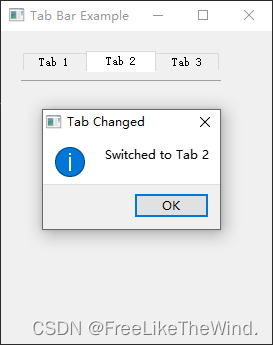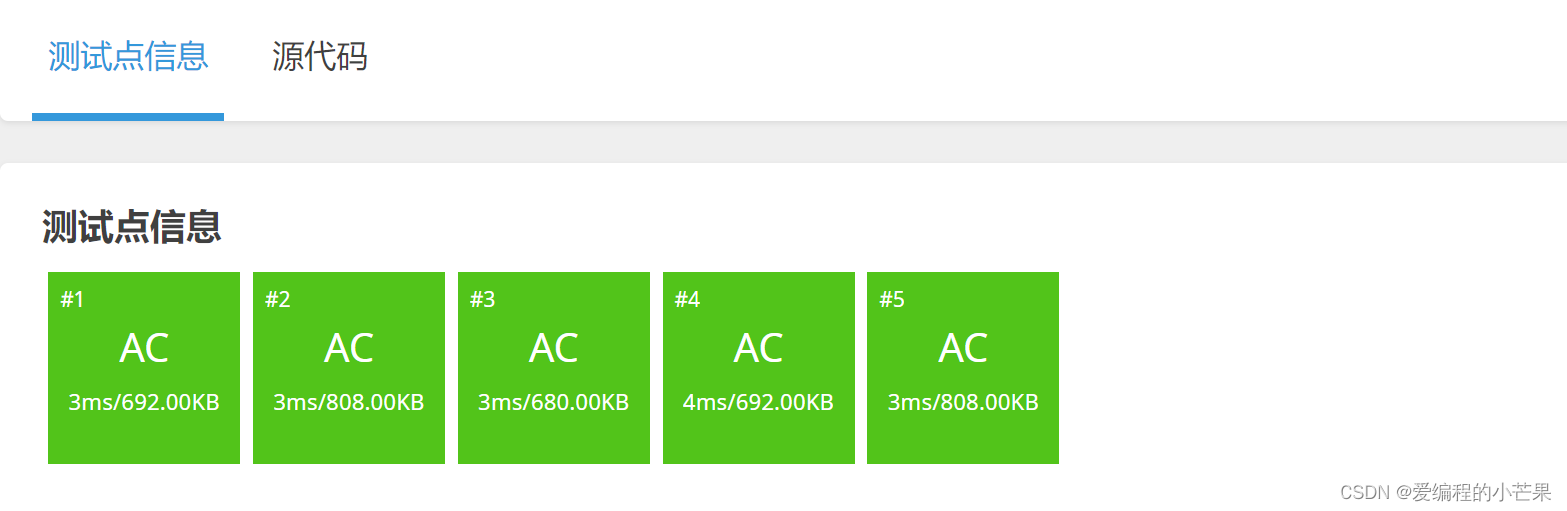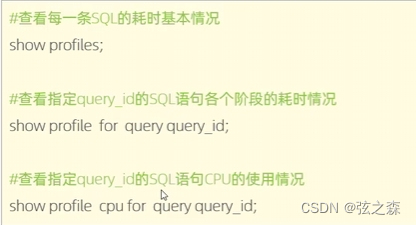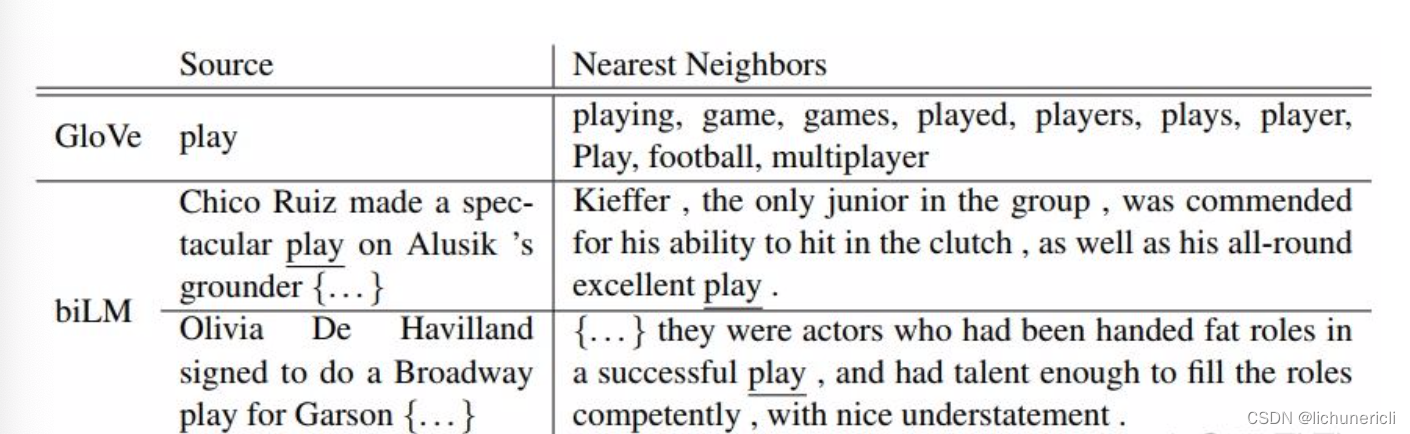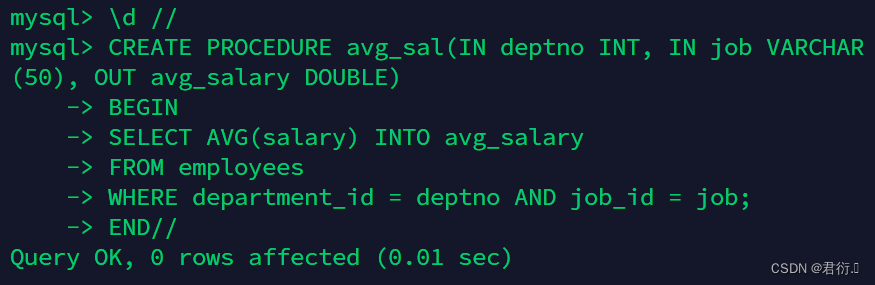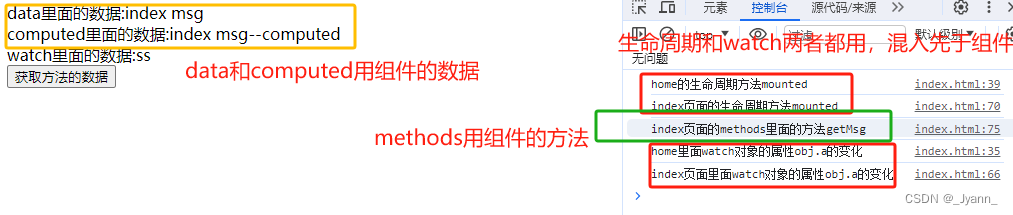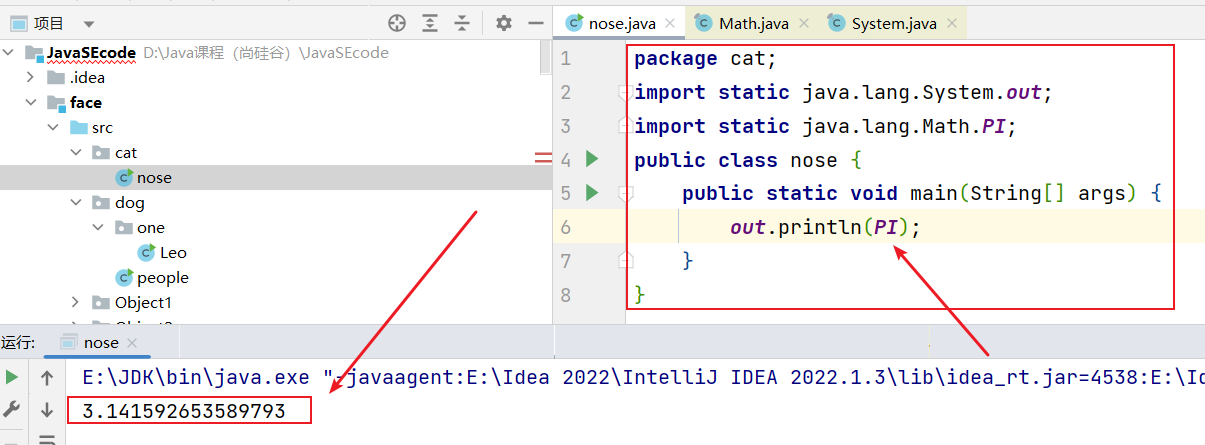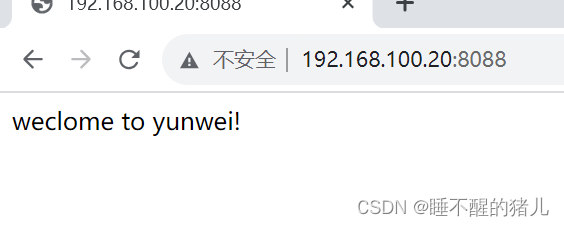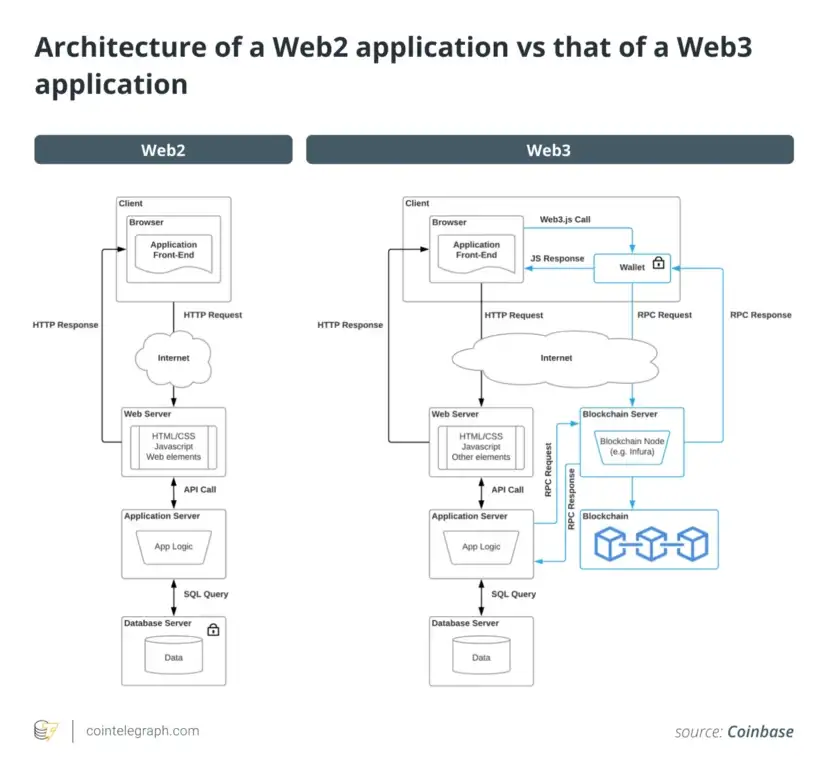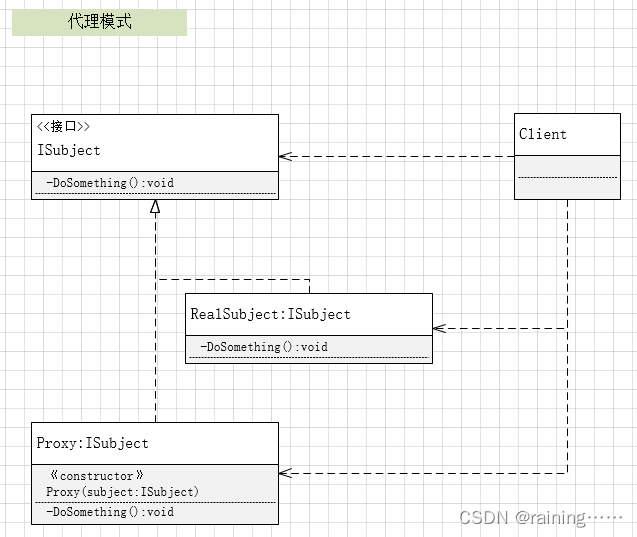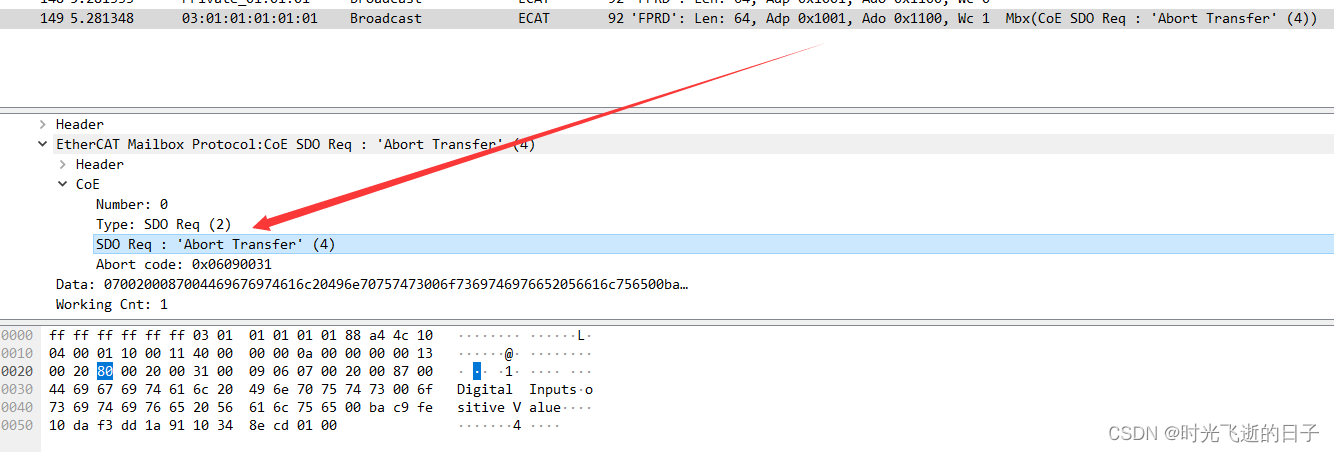【学习笔记】windows 11 时间显示秒
原本一直用着 windows 10 的系统,点击右下角的托盘时钟,可以看到当前的秒数,平时拿来粗略的计时,看时间非常的方便,现在换成了 windows 11 的系统,点击右下角的托盘时钟,发现不显示秒数了,人都傻眼了,真的太不方便了,这是什么 SB 操作,改成这样太奇葩了。在网上找能显示秒的方式,有些是安装一些第三方软件,有些是修改注册表,最后看到说新版的 win 11 添加了任务栏时间显示秒数,在此记录下开启的方式。
开启后的效果如下:

还是不能像 win 10 的日历一样,但是至少能显示秒了。
步骤
操作的步骤如下:
首先在任务栏处点击鼠标右键,然后选择任务栏设置:

然后会显示任务栏设置的界面,在左侧点击选择个性化:

然后在右侧点击任务栏:

然后在右侧点击任务栏行为,会显示出整个下拉选项:

可以看到一个在系统托盘时钟中显示秒数(耗电更多)的选项。
原本我们右下角的托盘时钟是这样的:

将在系统托盘时钟中显示秒数(耗电更多)的选项勾选中:

右下角的托盘时钟就会显示当前的秒数了,如下图:

版本
我使用的 win 11 版本 Windows 11 家庭中文版,版本 22H2,操作系统版本 22621.2428。

本文链接:https://blog.csdn.net/u012028275/article/details/133970332